Всяка операционна система има интегрирана компютърна програма, която да съдържа целия друг приложен софтуер, който системата носи. Той е включен там, за да подобри удобството за използване. Тъй като съдържа всички приложения в него, потребителите могат да намерят всичко, от което се нуждаят точно пред тях под формата на списък или мрежа или нещо подобно. Дизайнът варира от Windows, Mac OS X до други. Приложенията се съдържат под формата на икони и потребителите могат да стартират всяко приложение, което искат да използват, само чрез щракване (или двойно щракване в някои случаи).
По същия начин операционната система Apple предоставя в своите модели MacBook; Mac OS X също съдържа стартер на приложения. Това е, което те наричат Launchpad. Launchpad ви дава изглед на вашите приложения на Apple под формата на икони, събрани в мрежа. Тъй като мрежата се определя от определен брой редове и колони, Launchpad също има комбинация от редове и колони, зададени по подразбиране.
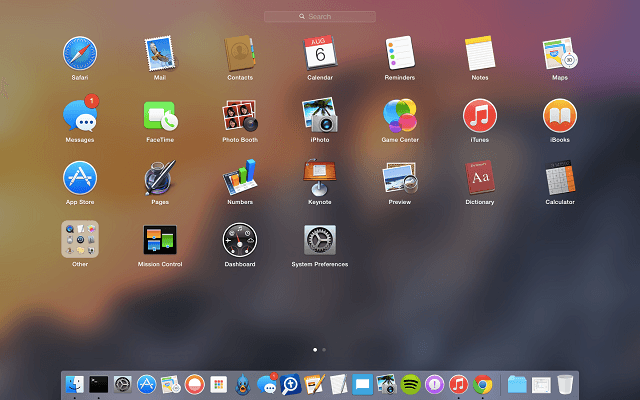
Съдържание
-
Променете оформлението на Launchpad на вашия Mac
- Подобни публикации:
Променете оформлението на Launchpad на вашия Mac
Нормалните стартови програми не се променят предимно. Те са фиксирани и настроени така, както са и ще трябва да понасяте подредбата му до края на живота си; всъщност до края на живота на вашата машина. Apple, от друга страна, трябваше да се открои и в тази перспектива. Те не включват функция за промяна на оформлението на Launchpad, но тя все пак може да бъде променена, ако сте запознати или поне сте уверени в използването на интерфейса на командния ред. Да видим как се прави.
Launchpad обикновено има подредба 7×5. Ако никога не сте преминавали през матрични термини, това означава 7 реда по 5 колони. Редовете са хоризонталните линии, но тук вертикалните линии се наричат редове.
За да промените това, стартирайте терминал. Ако не знаете къде да го намерите, можете да го намерите в /Applications/Utilities/. След като сте тук, въведете следната команда в терминала (където X е броят на колоните, а Y е броят на редовете).
по подразбиране напишете com.apple.dock трамплин-колони -int X; по подразбиране напишете com.apple.dock springboard-rows -int Y; по подразбиране напишете com.apple.dock ResetLaunchPad -bool TRUE; killall Dock
Например, ако поставите 5 на мястото на X и 7 на мястото на Y, вашата конфигурация става 7×5 и ще изглежда нещо подобно.
Следователно конфигурацията на мрежата може да бъде променена на каквато и комбинация от редове и колони, която искате. След като приключите с избора на вашата комбинация и поставянето на подходящи стойности на мястото на X и Y в общия код, предоставен по-горе, натиснете Return и седнете. Изчакайте Launchpad и Dock да се обновят. Не отнема време да промените конфигурацията, след като и двете се обновят.
За да върнете промените към настройките по подразбиране, отидете на терминала и променете броя на X и Y на това, което са били първоначално. И ще се върнете там, откъдето сте тръгнали. Лесно, нали?